Perubahan Efaktur 4.0
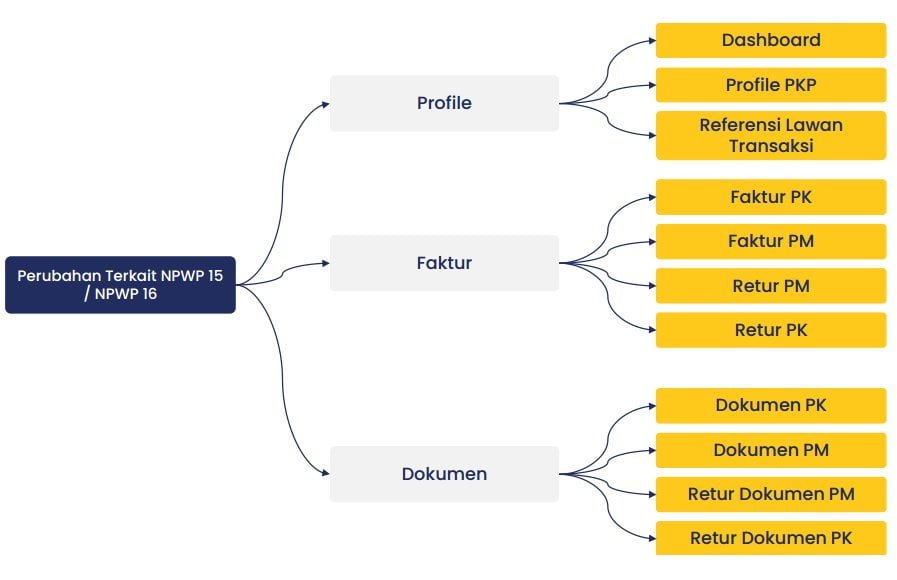
Perubahan pada efaktur desktop
- Pencantuman informasi NPWP 16 digit dan NITKU pada Dashboard e-Faktur dan Profil PKP
- Pengakomodasian pengisian dokumen faktur menggunakan NPWP 15 digit, NPWP 16 digit, dan NIK.
- Penambahan informasi NITKU pada output dokumen yang terekam.
- Penambahan watermark pada SPT Induk dan Lampiran yang dicetak melalui Aplikasi e-Faktur 4.
Terdapat validasi NPWP dan Validasi NIK, Penggunaaan identitas berupa NIK divalidasi dengan data Direktorat Jenderal Kependudukan dan Pencatatan Sipil
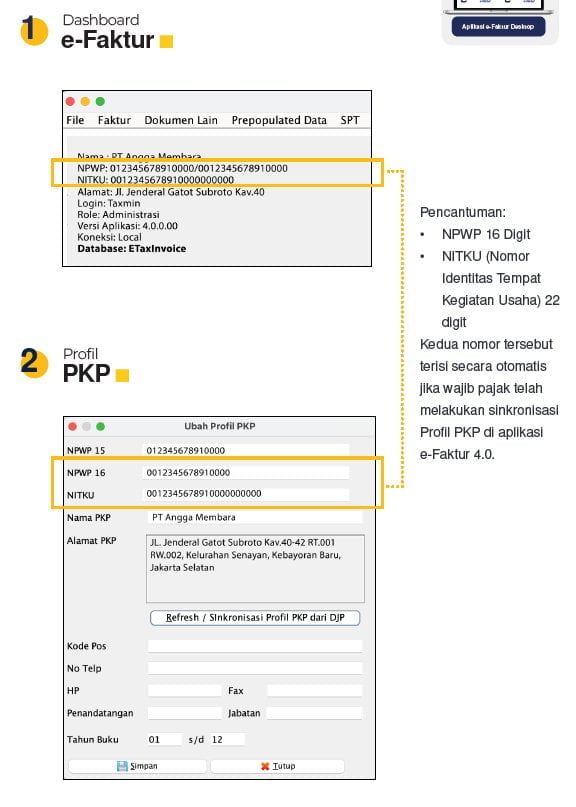
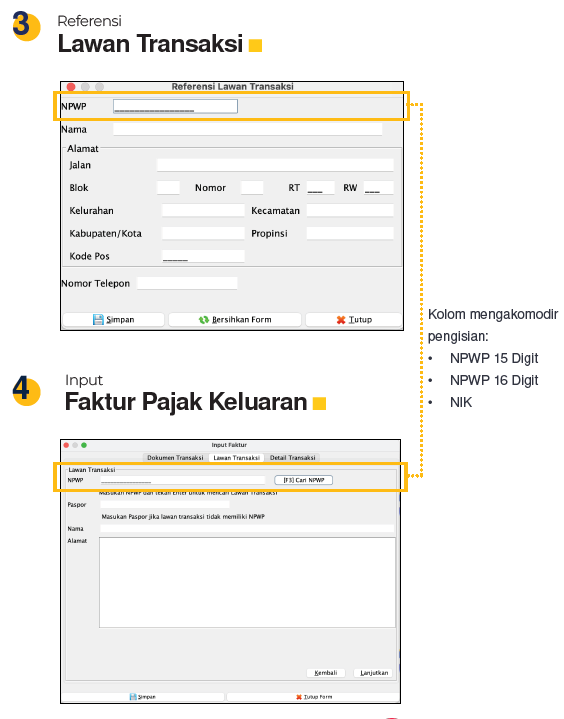
Jika PKP Penjual melakukan transaksi ke WP cabang yang tidak melakukan pemusatan, maka NPWP Lawan transaksi (pembeli) yang digunakan adalah NPWP 15 Cabang
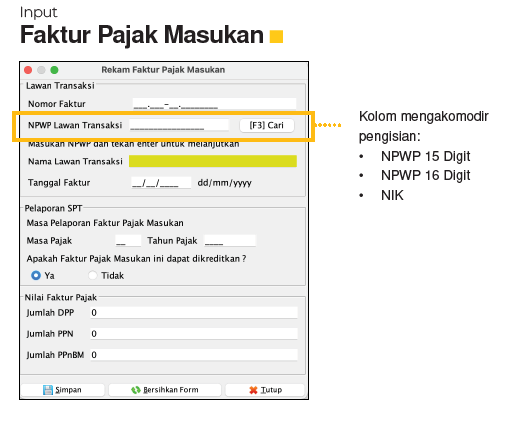
Bagi PKP Orang Pribadi yang belum melakukan pemadanan NIK-NPWP, apabila menginput menggunakan NIK maka tidak dapat klaim pajak masukan.
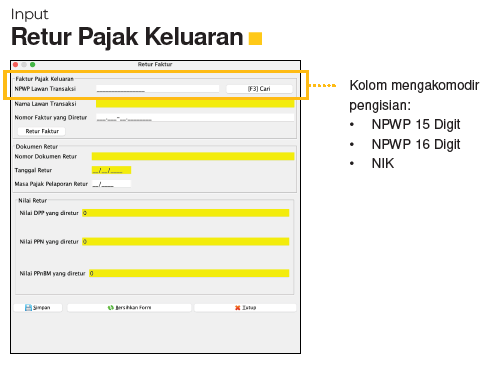
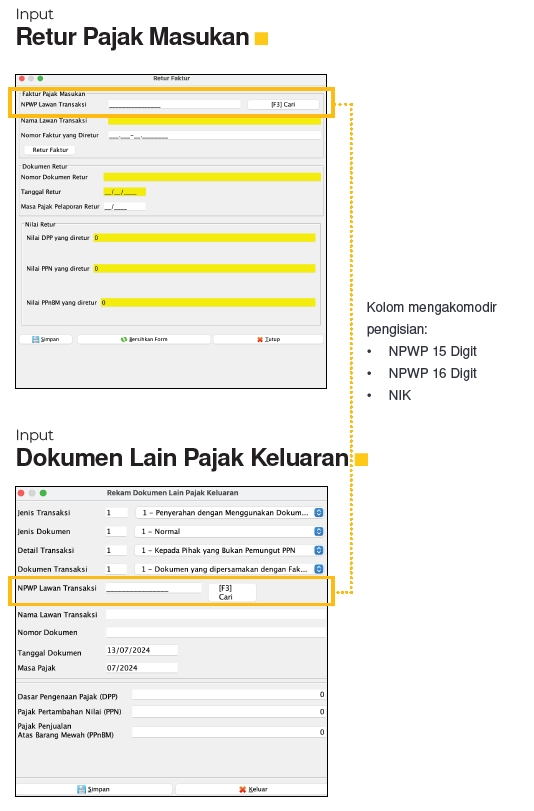
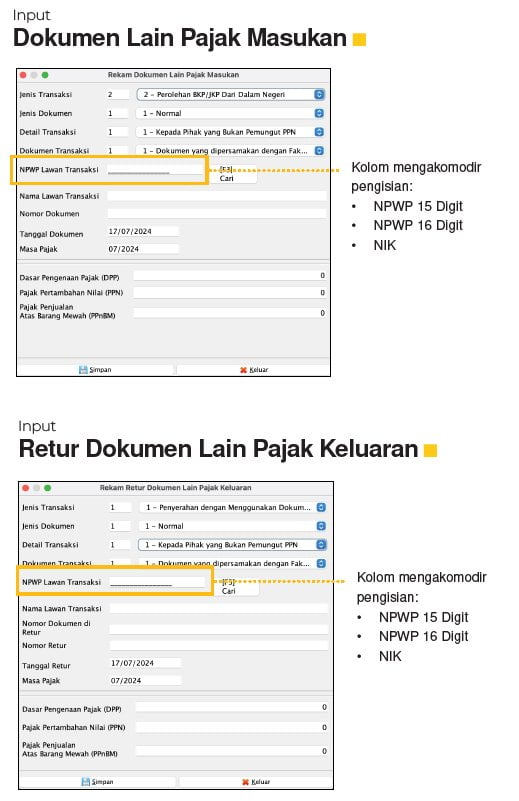
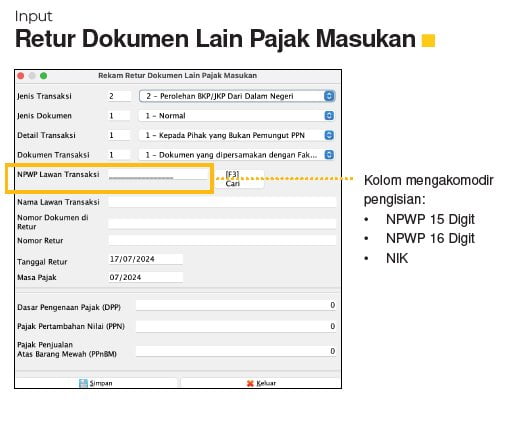
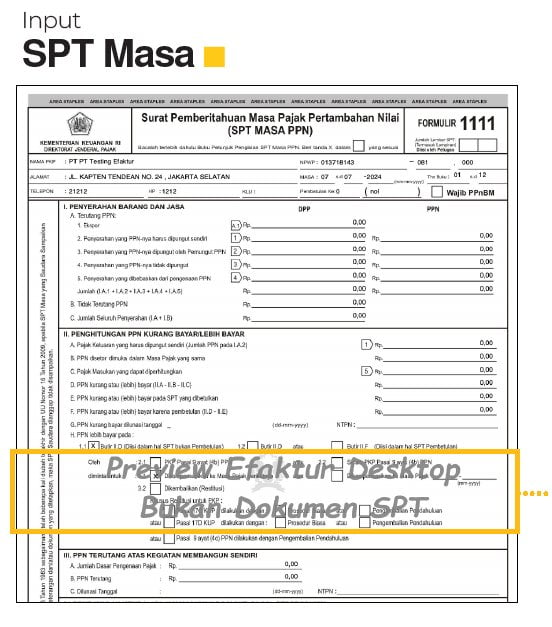
Watermark “Preview Efaktur Desktop Bukan SPT” pada hasil cetakan SPT Induk dan Lampiran AB melalui aplikasi e-Faktur 4.0.
Untuk menegaskan bahwa dokumen SPT yang diakui adalah yang dibuat melalui
https://web-efaktur.pajak.go.id
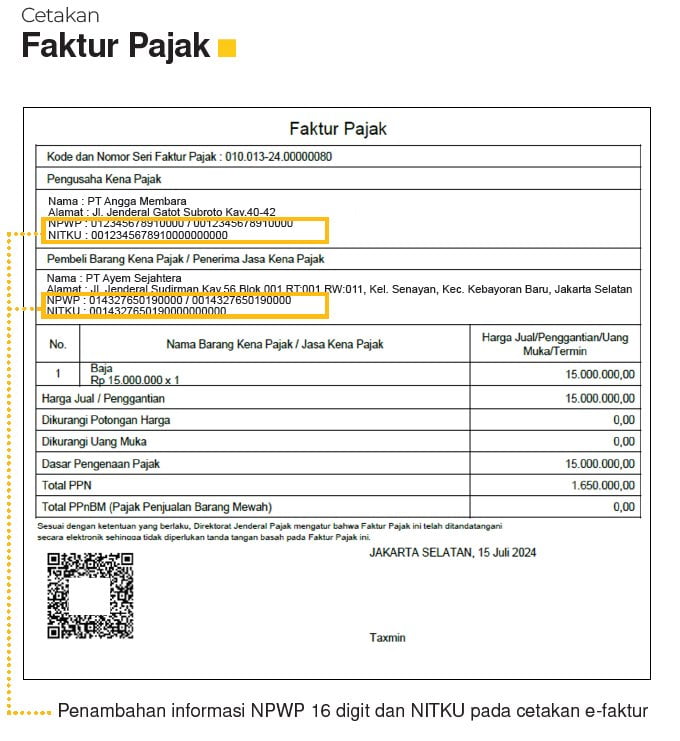
Perubahan pada enofa
- PKP dapat login menggunakan NPWP 15 digit dan NPWP 16 digit.
- Pada Menu Profil User e-Nofa terdapat tambahan informasi NPWP 16 dan NITKU
- Pada output dokumen Pemberitahuan NSFP, terdapat identitas NPWP 16 digit.
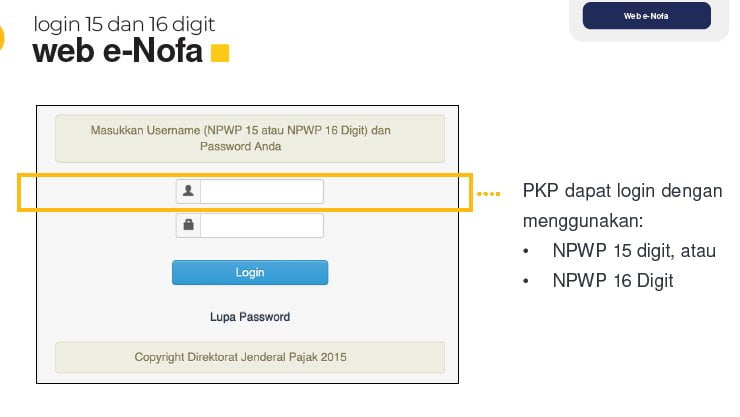
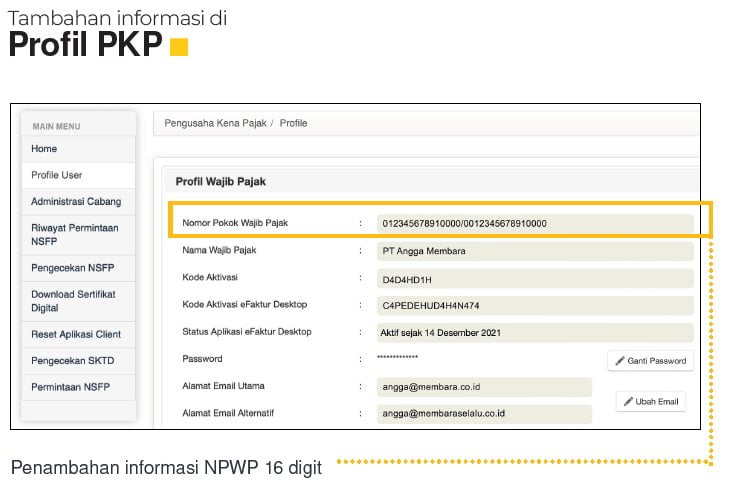
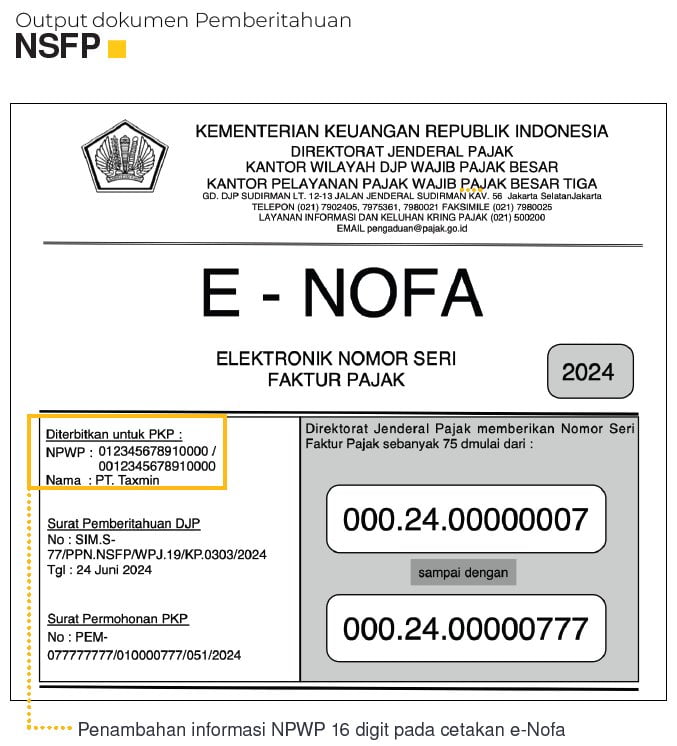
Panduan Update Efaktur 4.0
Panduan Update Efaktur 4.0 untuk Pengusaha Kena Pajak yang telah menggunakan aplikasi e-faktur versi 3.2
Patch update aplikasi e-faktur 4.0 dapat diunduh di tautan: https://efaktur.pajak.go.id/
Untuk melakukan update ke aplikasi e-Faktur Versi 4.0, diperlukan file patch yang dapat diunduh di laman https://efaktur.pajak.go.id/. Pada tautan tersebut disediakan 5 (lima) versi aplikasi yaitu:
- E-faktur Windows 32 Bit
- E-faktur Windows 64 Bit
- E-faktur Linux 32 Bit
- E-faktur Linux 64 Bit
- E-faktur Mac 64 Bit
Pilihlah file patch sesuai dengan sistem operasi yang digunakan saat ini. Pastikan telah
melakukan back up data terlebih dahulu sebelum melakukan patching aplikasi e-faktur 4.0 untuk menghindari hal-hal yang tidak diinginkan. Berikut ini adalah tutorial singkatnya
Untuk mencegah terjadinya kesalahan (corrupt database e-Faktur), PKP harus
melakukan back-up database (folder db yang sedang digunakan). Pastikan saat
melakukan backup, aplikasi tidak sedang dalam keadaan terbuka. Silakan compress
folder db tersebut ke bentuk zip/rar, lalu beri nama db_tanggalbackup. Simpanlah
di drive atau tempat lain yang aman.
Langkah 1 – Buka Website resmi untuk Update Efaktur 4.0
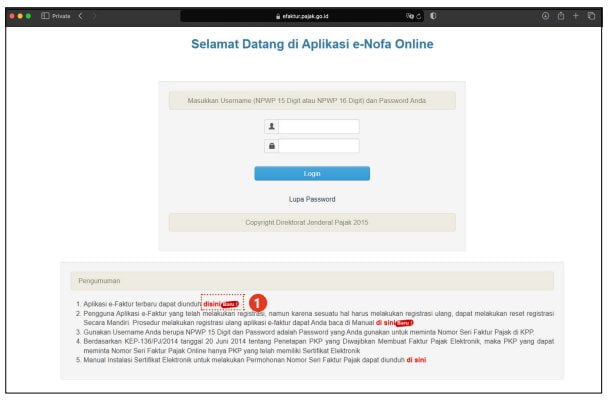
- Buka browser (Google Chrome, Firefox, Safari, Opera, Microsoft Edge, dan sejenisnya)
- Ketik laman https://efaktur.pajak.go.id
- Pada angka 1 di kolom pengumuman, terdapat keterangan “Aplikasi e-Faktur terbaru
dapat diunduh di sini.” Untuk mencari file installer, silakan tekan tulisan di sini [1].
Langkah 2 – Download File Aplikasi Efaktur 4.0
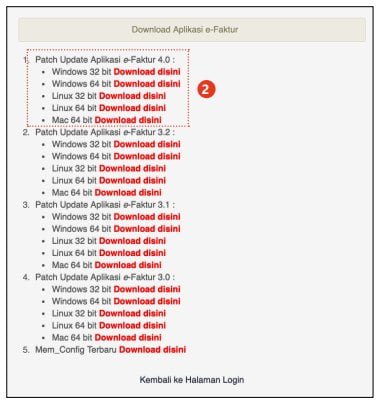
Silakan pilih salah satu file patch update yang sesuai dengan jenis sistem operasi PC/Laptop yang digunakan saat ini. Tekan tombol Download di sini untuk mulai mengunduh file
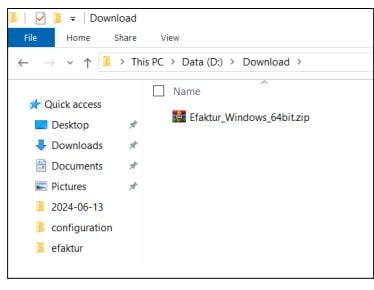
Bagi pengguna komputer dengan sistem operasi Windows, file hasil unduhan
dapat dibuka pada folder download. File tersebut terkompresi dalam bentuk zip/rar.
Langkah 3 – Extract File Efaktur 4.0
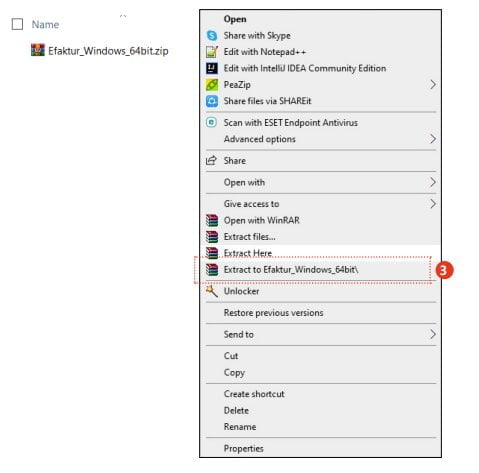
Ekstrak file tersebut dengan cara klik kanan kemudian
Extract to “Efaktur_Windows_64bit\”
Langkah 5 – Ekstak File
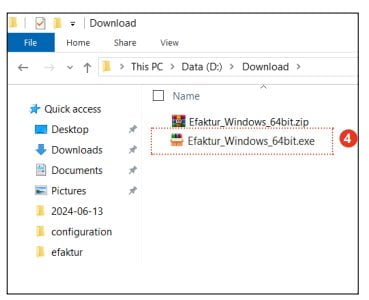
Setelah di ekstrak, akan tercipta file baru yang berbentuk exe (executable file).
Contoh: Efaktur_Windows_64bit.exe
Silakan tekan dua kali file exe tersebut [4] sehingga muncul gambar sebagaimana ditunjukkan pada halaman berikut.
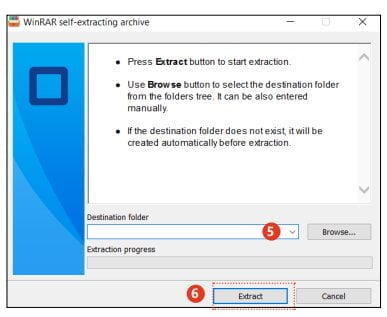
Pada Destination folder [5], pilih lokasi direktori yang akan dijadikan tempat menyimpan
hasil ekstraksi patch aplikasi e-Faktur 4.0.
Disarankan untuk memilih lokasi yang berbeda dengan aplikasi e-faktur sebelumnya agar tidak menimpanya folder e-faktur yang lama.
Tekan tombol Extract [6] untuk memulai ekstraksi file
Langkah 6
Di dalam folder hasil ekstrak, untuk Sistem Operasi Windows terdapat beberapa file seperti ditunjukkan pada gambar di bawah ini.
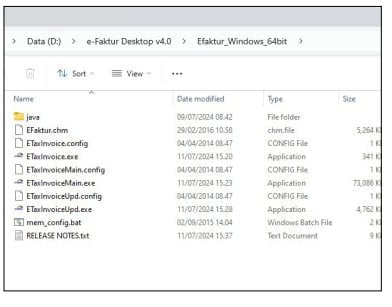
Pastikan folder tersebut berisi file – file seperti:
- folder java
- Efaktur.chm
- ETaxInvoice.config
- ETaxInvoice.exe
- ETaxInvoiceMain.config
- ETaxInvoiceMain.exe
- ETaxInvoiceUpd.config
- ETaxInvoiceUpd.exe
- mem_config.bat
- release note.txt
Langkah 7 – Menyalin/ Copy Folder Database
Untuk melakukan update aplikasi ke e-faktur Versi 4.0, silakan salin (copy) folder db [7] dari aplikasi yang lama (e-faktur 3.2) dan tempelkan (paste) [8] ke folder e-faktur hasil ekstrak.
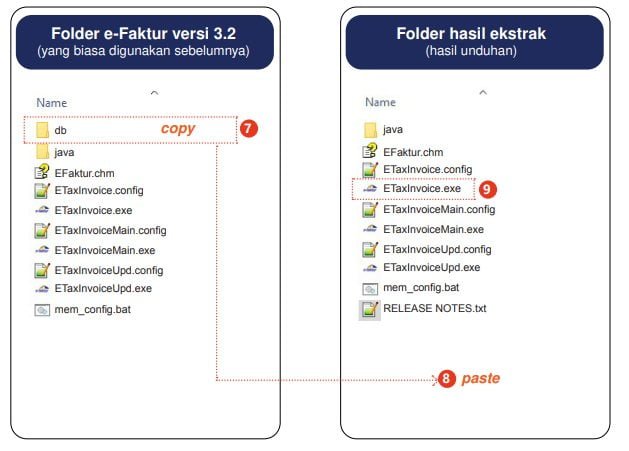
Langkah 8
Kemudian jalankan file “EtaxInvoice.exe” [9] yang ada di folder e-faktur hasil ekstrak. Pastikan laptop/komputer terhubung dengan internet, agar aplikasi dapat melakukan update database secara otomatis.
Silakan tunggu beberapa saat, sehingga muncul tampilan seperti gambar berikut.
Langkah 9
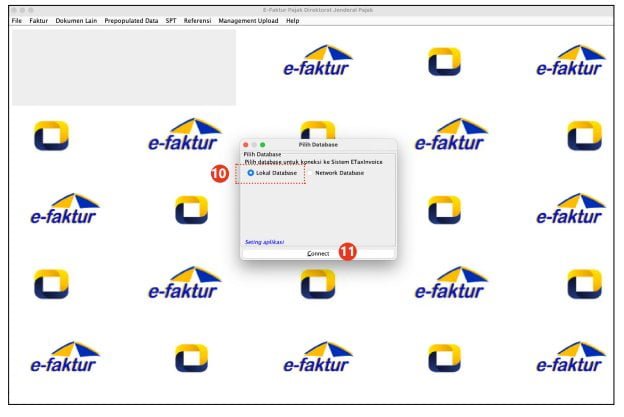
Pilih “Lokal Database” [10], kemudian tekan tombol “Connect” [11].
Langkah 10
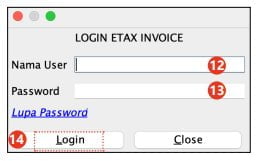
Isikan:
- Nama user [12]
- Password [13]
seperti sebelumnya saat login ke aplikasi e-faktur lama. Lalu tekan tombol Login [14]
Setelah berhasil login, akan disajikan tampilan awal e-faktur seperti pada gambar halaman berikut.
Langkah 11
Pada tampilan awal, akan disajikan informasi sebagai berikut:
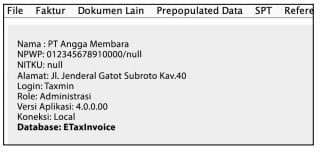
Versi yang muncul adalah 4.0.00. Selain itu, akan tersaji informasi NPWP 16 digit dan NITKU. Namun masih tertulis “null”. Untuk itu perlu dilakukan update profil seperti ditunjukkan pada langkah ke-12.
Langkah 12
Masuk ke menu “Management Upload” [15] –> pilih “Profil PKP” [16]
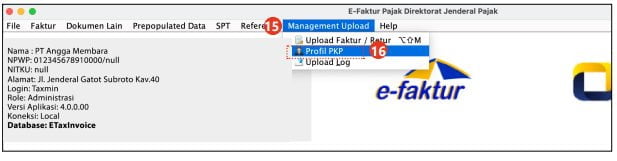
Langkah 13 – Sinkronisasi Profil PKP
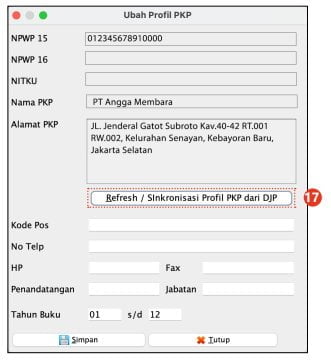
Untuk melakukan pembaruan profil, tekan tombol “Refresh/Sinkronisasi Profil PKP
dari DJP” [17].
Maka aplikasi akan melakukan sinkronisasi data dengan server DJP. Pastikan koneksi internet stabil.
Langkah 14
Setelah selesai refresh, maka kolom NPWP 16 Digit dan NITKU akan terisi secara otomatis.
Lanjutkan dengan melengkapi kolom-kolom lain yang masih belum terisi [18] seperti kode
pos, nomor telepon, dan lain sebagainya. Lalu tekan tombol “Simpan” [19]
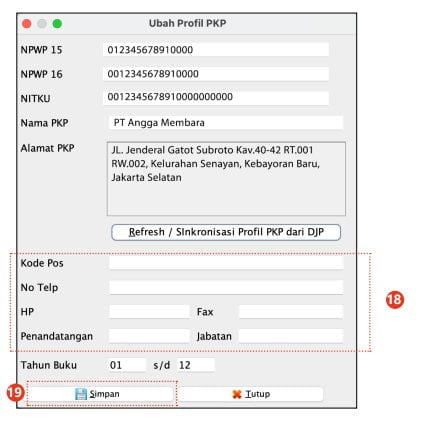
Proses update selesai. Untuk menjalankan ulang aplikasi e-Faktur, tekan file “EtaxInvoice.
exe” di folder aplikasi yang baru seperti biasa.
Rename folder e-faktur baru hasil ekstrak agar mempermudah pengadministrasian
(contoh: “e-Faktur Desktop versi 4.0”).
Hindari penamaan folder yang mengandung karakter khusus seperti %&!@#$*()
dan sejenisnya.
Panduan Resmi Update Efaktur 4.0 : Buku Petunjuk Update Efaktur